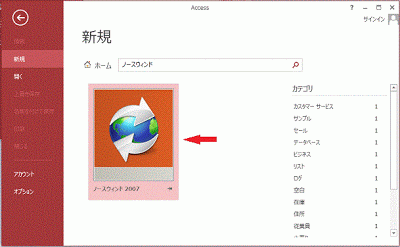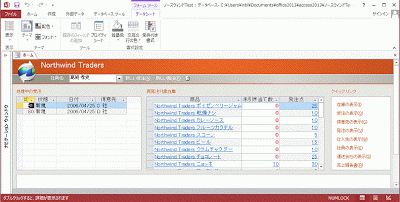Access2013を起動し、オンライン テンプレートの検索に ノースウィンド と入力し検索を実行します。
検索結果が表示されるので、ノースウィンド2007をクリックします。
作成先のフォルダ指定後、ファイル名を入力し作成をクリックします。
Northwind Traders サンプルデータベースへようこそ。このサンプルを使用するには、メッセージバーの[オプション]をクリックし、[このコンテンツを有効にする]をクリックしてください。または、信頼できる場所からデータベースを開いてください。 と表示されるので上のセキュリティ警告 一部のアクティブ コンテンツが無効にされました。クリックすると詳細が表示されます。の[コンテンツの有効化]をクリックします。
ノースウィンドが開始しました。
ノースウィンドへのログイン画面で、社員の選択はそのままでログインをクリックします。
Access2013で開いたノースウィンドの開始画面です。
Access2010で開いたノースウィンドの開始画面です。
Access2013ではAccess2010で表示されている、下のグラフが表示されていません。